
필요 Mac 화면을 스마트 TV로 미러링? 지금까지 Apple 장치의 AirPlay 기술을 사용하여 OS X 운영 체제와 Samsung Smart Tv를 연결할 수 있었던 것은 사실이지만 그렇게하려면 Apple TV가 있어야했습니다.
이 새로운 응용 프로그램을 사용하면 Mac OS X 화면 미러링 호환되는 삼성 스마트 TV를 통해 시스템을보고 간단한 설치를 수행하고 두 장치를 동일한 네트워크에 연결합니다.
AirPlay를 사용자는 모든 음악, 사진 및 비디오 파일을 장치간에 무선으로 빠르게 관리 및 공유하고, 음악을 Airport Express로 스트리밍하고, 지금까지 Apple TV를 통해 화면을 미러링 할 수 있습니다.
Smart TV에서 AirPlay를 최대한 활용하세요
개발자 AirBeamTV BV는 Apple TV없이 미러링을 용이하게하기 위해 현재 App Store에서 사용할 수있는 Samsung TV 용 Mirror를 출시했습니다. 2012 년 이후의 Samsung Smart TV와 Mac OS X 10.10을 사용하는 경우 Mirror for Samsung을 최대 호환성으로 사용할 수 있습니다.
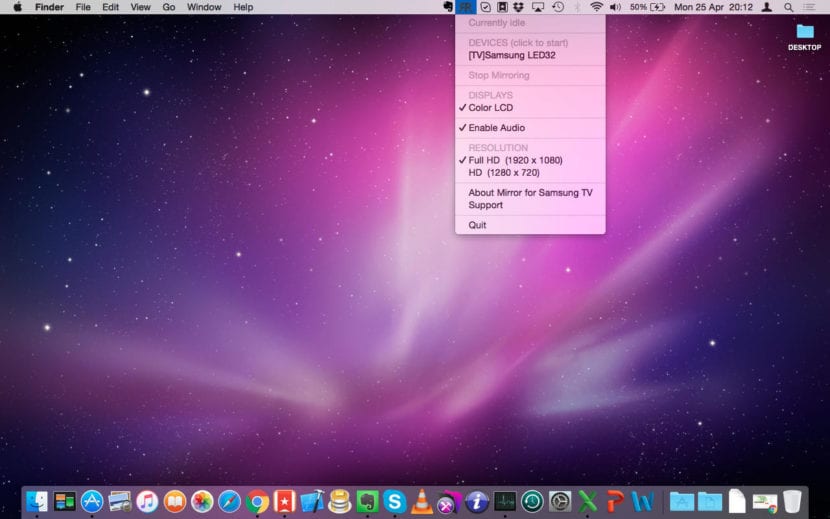
두 장치를 연결하기 만하면됩니다.당신은 같은 와이파이 네트워크와 sis에주제는 자동으로 스마트 TV를 검색합니다. 한 번에 연결된 장치 목록당신이해야 할 일은 그것을 선택하고 미러링 프로세스를 시작하는 것입니다. 개발자는 최대 3 초 지연 시간이 더 길면 이미지의 압축률을 변경하는 것이 좋습니다.

삼성 TV 용 미러를 사용하면 모니터 디스플레이 Mac에 연결되고 오디오 소스 선택 : 컴퓨터 또는 스마트 TV의 스피커를 통해 사운드를 재생합니다.
AirBeamTV BV는 우리에게 무료 다운로드 우리가 사용할 수있는 즉시 평가판 2 분 동안 사용의 편안함과 효과를 확인하기에 충분한 시간입니다. 정식 버전은 Store에서 제공하는 € 9,99 그러나 그것은 매우 권장되는 옵션입니다 Mac 화면을 스마트 TV로 미러링 삼성에서.
Apple TV + AirPlay 사용
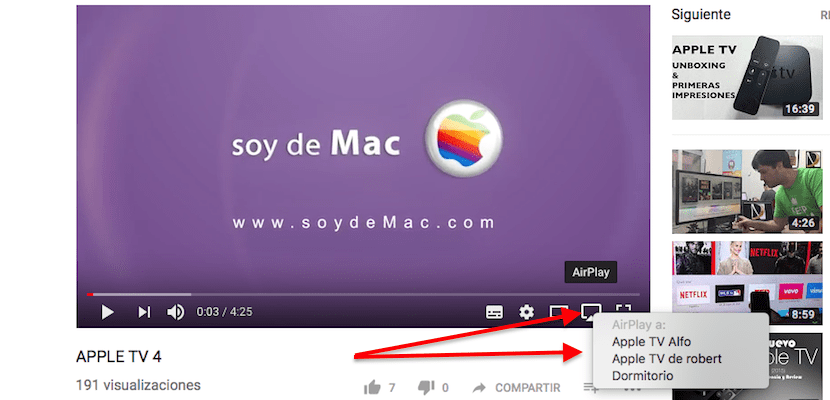
스마트 TV가 Apple의 AirPlay 기술과 직접 호환되지 않거나 단순히 기존의 "스마트"TV가 아닌 경우 TV에서 Mac 화면을 복제 할 수있는 또 다른 공식은 다음과 같습니다. Apple TV 사용.
당신이 사용할 수있는 모든 Apple TV 두 번째, 세 번째 또는 네 번째 세대는 중고 시장에서 매우 좋은 가격으로 처음 두 가지를 얻을 수 있다는 이점이 있습니다.
Apple TV를 소유 한 후에는 HDMI 케이블로 연결 너의 TV로 동일한 WiF 네트워크에 있는지 확인하십시오.Mac이 연결되어 있습니다.
그런 다음 Mac의 메뉴 막대에있는 AirPlay 기호를 클릭하고 Apple TV를 선택하면 거의 즉시 컴퓨터 화면이 TV에 크게 나타납니다.
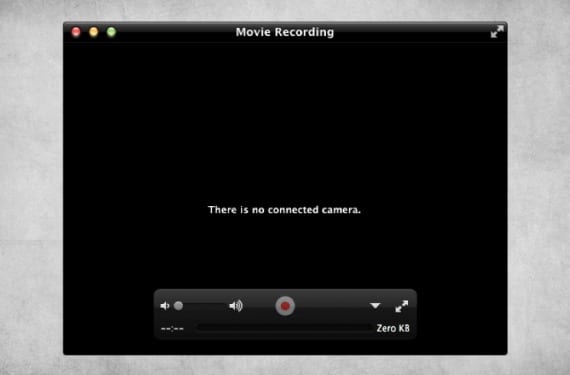
YouTube, A3Player, Mitele, Netflix 또는 기타 서비스에서 비디오를 시청하는 경우 재생 창에 AirPlay 기호가 나타날 가능성이 큽니다. 그것을 누르고 Apple TV를 선택한 다음 비디오가 TV로 스트리밍됩니다. 그동안 평소처럼 Mac을 계속 사용할 수 있습니다.
에어 패럿 2

우리는 "Mirror for Samsung TV"와 AirPlay와 Apple TV를 결합하는 옵션에 대해 이야기했지만, 예를 들어 더 많은 옵션이 있습니다. 에어 패럿 2.
AirParrot은 도구입니다. AirPlay 기술을 지원하지 않는 구형 Mac 컴퓨터를 소유 한 사용자에게 이상적. 이 응용 프로그램을 사용하면 TV에서 Mac 화면을 복제하고, Mac 화면을 확장하고, 비디오를 전송하여 큰 화면으로 볼 수 있으며, 응용 프로그램을 개별적으로 복제 할 수도 있습니다.
AirParrot 2의 또 다른 장점은 Apple TV 및 Chromecast 장치 또는 AirPlay 호환 스피커와 함께 사용할 수 있습니다. 음악을 보낼 수 있습니다. 또한 최대 1080p 화질을 전송하며 여러 수신기에 동시에 연결할 수 있습니다.
이것이 필요한 솔루션인지 확실하지 않은 경우 XNUMX 일 무료 평가판 다운로드 여기에을 클릭 한 다음 앱 구매 여부를 결정합니다.
Google Chromecast 사용

Mac의 바탕 화면을 확장하거나 Mac 화면을 TV 또는 외부 모니터로 복제 할 수있는 또 다른 대안은 다음과 같습니다. Air Parrot 앱과 결합 된 Google Chromecast 기기를 통해 방금 자세히 보았습니다.
AirPlay 기술이 지원되지 않는 구형 Mac을 사용하는 경우 이 조합은 Apple TV + Air Parrot 2 합계보다 저렴합니다. 예, Apple 장치에서 다른 Apple 장치보다 더 잘 이해되는 것은 없다는 것을 알고 있습니다.
즉, Google Chromecast 기기를 구입하여 TV와 컴퓨터가있는 동일한 Wi-Fi 네트워크에 연결하기 만하면됩니다. 이 작업이 완료되면 Air Parrot 2의 작동 방식을 이미 알고 있습니다. Mac의 메뉴 표시 줄에있는 아이콘을 누르고 Chromecast 기기를 선택하면 Mac 화면을 확장하거나 복제하거나 특정 애플리케이션을 보낼 수 있습니다. 단지 오디오.
세르 비오
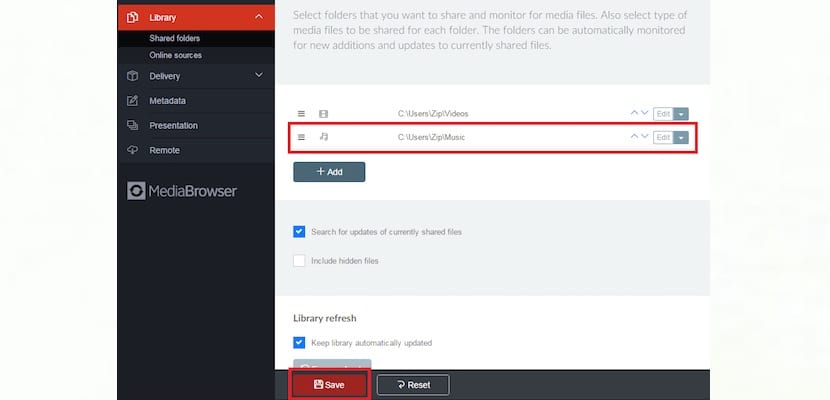
그리고 우리는 세르 비오, 당신이 할 수있는 응용 프로그램 동일한 네트워크에 연결된 다른 장치와 콘텐츠 공유 Mac에 영화, 시리즈, 사진, 음악 등이있는 경우 케이블 없이도 스마트 TV에서 재생할 수 있습니다. 가장 큰 차이점은이 앱을 사용하면 TV에서 Mac의 화면을 복제 할 수 없지만 콘텐츠를 보낼 수는 있지만 이것이 원하는 경우 Apple이 필요하지 않기 때문에 훌륭 할 것입니다. TV, Chromecast 또는 AirPlay,이 앱만 사용할 수 있습니다. 공식 웹 사이트에서 다운로드 XNUMX 일 동안 무료 평가판으로 사용하십시오 ...
어느 날 Apple이 자체 TV를 출시하기로 결정하면 액세서리나 타사 앱에 의존하지 않고 클릭 한 번만으로 Mac의 화면을 훨씬 더 쉽게 복제할 수 있을 것입니다. 예, 이미 알고 계십니다. 이 제품이 출시되는 날마다 그것은 값싼 텔레비전 중 하나가 아닐 것이고 우리는 그것을 위해 많은 돈을 쏟아부어야 할 것입니다.



흥미 롭습니다. LG가 주목하고 우리에게 놀라움을 준다면
마침내 내 Sansumg에서 작동하는 것 !!!! 정말 그만한 가치가 있고 아주 잘 진행되고 있습니다. 평가판을 사용 해봤는데 이미 고급 스럽다고 말씀 드렸으니 TV에서 소리가 들리면 플러그인 인 AirBeamTV를 설치하고 그 후에는 문제없이 TV를들을 수 있습니다 !! 환상적 !!!
개발자가 이미 언급했듯이 컴퓨터와 TV 사이에서 늦어 진다고 언급해야하는데, 걱정되는 건 아니니까 소파에 누울 시간이 거의 있네요. 하하하.
지금 당장 사려고 해요. 경고해주셔서 감사합니다 SOYDEMAC.
추신 : 내 TV는 Sansumg UE46D6100이고 올바르게 기억하면 2012 년 이전입니다.
Salu2.
@juancagr 평가판은 어디서 얻었습니까? 나는 그것을 시도하고 싶습니다.
가장 간단한 방법 : Vuze (DLNA 서버) 사용
내 Mac이 Thunderbolt에서 hdmi를 통해 연결되기 전에. 지금은 불가능합니다 ... 그 새로운 결제 앱 때문일까요 ????
우수한 정보